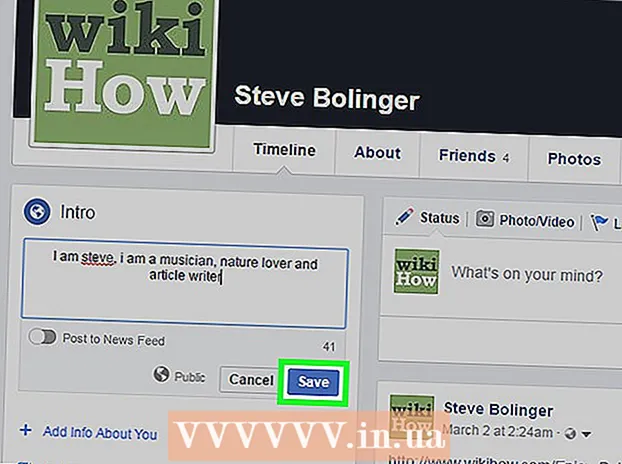Автор:
Clyde Lopez
Жасалған Күн:
19 Шілде 2021
Жаңарту Күні:
1 Шілде 2024
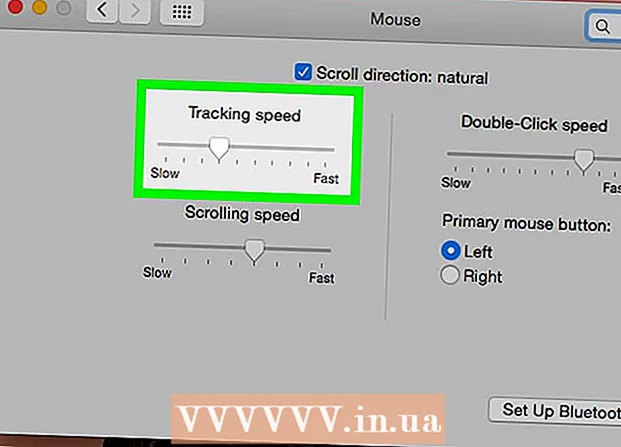
Мазмұны
Бұл мақалада Windows немесе macOS жүйесінде тінтуірдің сезімталдығын қалай тексеруге болатындығы көрсетіледі.
Қадамдар
2 -ші әдіс 1: Windows
 1 Іздеу жолағын көрсетіңіз. Егер Бастау мәзірі жанында болса
1 Іздеу жолағын көрсетіңіз. Егер Бастау мәзірі жанында болса  іздеу жолағы жоқ, басыңыз Жеңіңіз+С.оны көрсету үшін.
іздеу жолағы жоқ, басыңыз Жеңіңіз+С.оны көрсету үшін.  2 Кіру тышқан. Сәйкес іздеу нәтижелерінің тізімі пайда болады.
2 Кіру тышқан. Сәйкес іздеу нәтижелерінің тізімі пайда болады.  3 Басыңыз Тышқан опциялары. Бұл терезенің сол жағында редуктор бейнесі бар опция.
3 Басыңыз Тышқан опциялары. Бұл терезенің сол жағында редуктор бейнесі бар опция.  4 Төменге айналдырып, басыңыз Тінтуірдің қосымша параметрлері. Бұл опция төменгі жақта, оң жақта орналасқан.
4 Төменге айналдырып, басыңыз Тінтуірдің қосымша параметрлері. Бұл опция төменгі жақта, оң жақта орналасқан.  5 Қойындыға басыңыз Көрсеткіш параметрлері терезенің жоғарғы жағында.
5 Қойындыға басыңыз Көрсеткіш параметрлері терезенің жоғарғы жағында. 6 «Жылжыту» айдарындағы тышқанның сезімталдығын біліңіз. Курсордың сезімталдығынан басқа, «Көрсеткішті анықтау дәлдігін қосу» опциясы да бар.Егер бұл опцияның жанында құсбелгі болса, жүйе сізге тінтуірдің дәлірек қозғалысын қажет ететін сәттерді таниды (мысалы, егер сіз курсорды өте баяу жылжыта бастасаңыз) және сезімталдықты автоматты түрде арттырады.
6 «Жылжыту» айдарындағы тышқанның сезімталдығын біліңіз. Курсордың сезімталдығынан басқа, «Көрсеткішті анықтау дәлдігін қосу» опциясы да бар.Егер бұл опцияның жанында құсбелгі болса, жүйе сізге тінтуірдің дәлірек қозғалысын қажет ететін сәттерді таниды (мысалы, егер сіз курсорды өте баяу жылжыта бастасаңыз) және сезімталдықты автоматты түрде арттырады.
2 -ші әдіс 2: macOS
 1 Мәзірді нұқыңыз
1 Мәзірді нұқыңыз  экранның сол жақ жоғарғы бұрышында.
экранның сол жақ жоғарғы бұрышында. 2 Басыңыз Жүйелік параметрлер.
2 Басыңыз Жүйелік параметрлер. 3 Басыңыз Тышқан. Бұл опциялардың екінші қатарындағы ақ тышқан белгішесі.
3 Басыңыз Тышқан. Бұл опциялардың екінші қатарындағы ақ тышқан белгішесі.  4 Қойындыға басыңыз Таңдап, басыңыз терезенің жоғарғы жағында.
4 Қойындыға басыңыз Таңдап, басыңыз терезенің жоғарғы жағында. 5 «Жылдамдықты жылжыту» айдарындағы тышқанның сезімталдығын біліңіз. Курсорды жылдам жылжыту үшін жүгірткіні оңға немесе баяулату үшін солға жылжытыңыз.
5 «Жылдамдықты жылжыту» айдарындағы тышқанның сезімталдығын біліңіз. Курсорды жылдам жылжыту үшін жүгірткіні оңға немесе баяулату үшін солға жылжытыңыз.